FBS គណនីសាកល្បង - FBS Cambodia - FBS កម្ពុជា
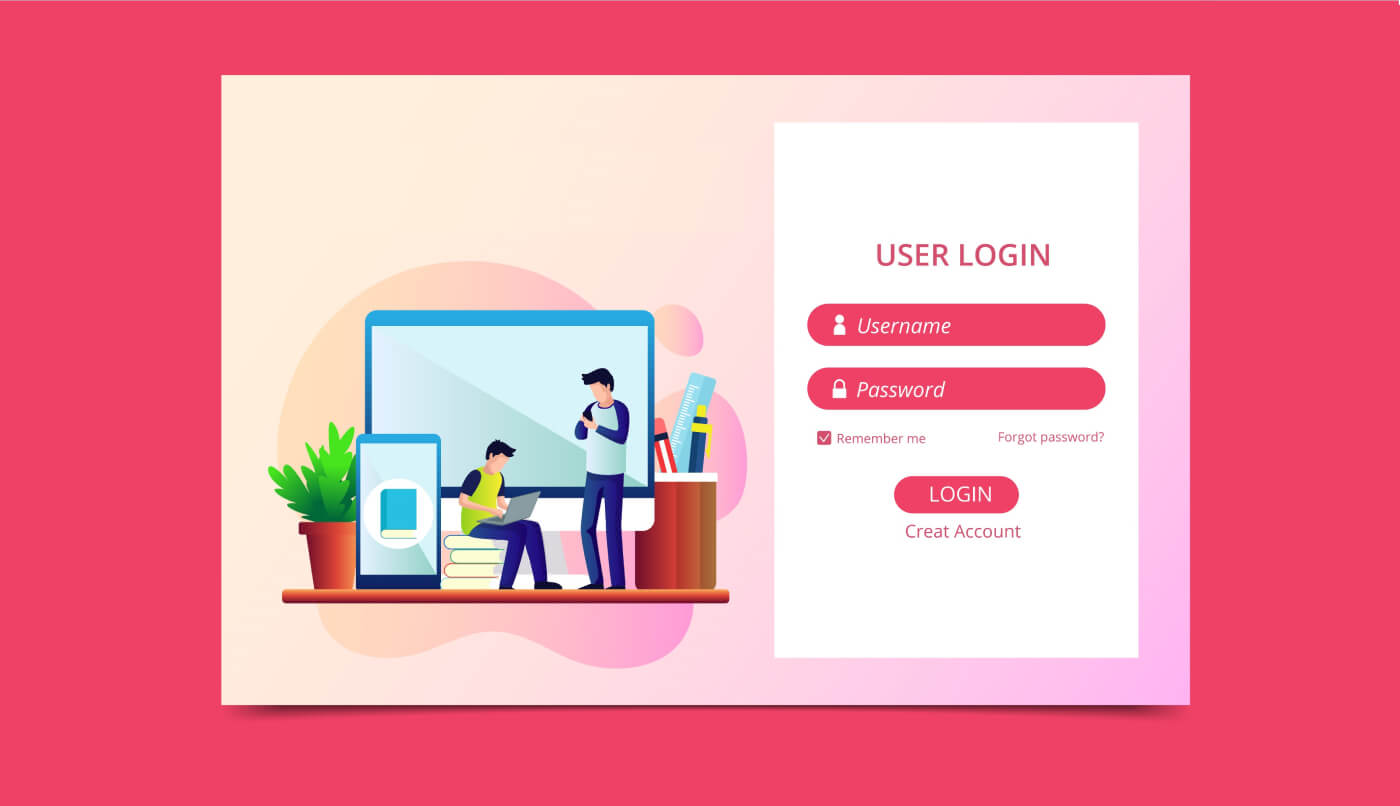
របៀបបើកគណនីជួញដូរ
ដំណើរការនៃការបើកគណនីនៅ FBS គឺសាមញ្ញ។
- ចូលទៅកាន់គេហទំព័រ fbs.com ឬចុច ទីនេះ
- ចុចប៊ូតុង "បើកគណនី " នៅជ្រុងខាងស្តាំខាងលើនៃគេហទំព័រ។ អ្នកនឹងត្រូវឆ្លងកាត់នីតិវិធីចុះឈ្មោះ និងទទួលបានតំបន់ផ្ទាល់ខ្លួន។
- អ្នកអាចចុះឈ្មោះតាមរយៈបណ្តាញសង្គម ឬបញ្ចូលទិន្នន័យដែលត្រូវការសម្រាប់ការចុះឈ្មោះគណនីដោយដៃ។

បញ្ចូលអ៊ីមែលត្រឹមត្រូវ និងឈ្មោះពេញរបស់អ្នក។ ត្រូវប្រាកដថាពិនិត្យមើលថាទិន្នន័យត្រឹមត្រូវ; វានឹងត្រូវការសម្រាប់ការផ្ទៀងផ្ទាត់ និងដំណើរការដកប្រាក់ដោយរលូន។ បន្ទាប់មកចុចលើប៊ូតុង "ចុះឈ្មោះជាពាណិជ្ជករ" ។

អ្នកនឹងត្រូវបានបង្ហាញពាក្យសម្ងាត់បណ្តោះអាសន្នដែលបានបង្កើត។ អ្នកអាចបន្តប្រើប្រាស់វាបាន ប៉ុន្តែយើងណែនាំអ្នកឱ្យបង្កើតពាក្យសម្ងាត់របស់អ្នក។

តំណបញ្ជាក់អ៊ីមែលនឹងត្រូវបានផ្ញើទៅកាន់អាសយដ្ឋានអ៊ីមែលរបស់អ្នក។ ត្រូវប្រាកដថាបើកតំណនៅក្នុងកម្មវិធីរុករកដូចគ្នា Personal Area ដែលបើករបស់អ្នក។

ដរាបណាអាសយដ្ឋានអ៊ីមែលរបស់អ្នកត្រូវបានបញ្ជាក់ អ្នកនឹងអាចបើកគណនីជួញដូរដំបូងរបស់អ្នក។ អ្នកអាចបើកគណនីពិត ឬសាកល្បង។
ចូរយើងឆ្លងកាត់ជម្រើសទីពីរ។ ដំបូងអ្នកនឹងត្រូវជ្រើសរើសប្រភេទគណនី។ FBS ផ្តល់ជូននូវប្រភេទគណនីជាច្រើនប្រភេទ។
- ប្រសិនបើអ្នកជាអ្នកទើបនឹងកើត សូមជ្រើសរើសគណនីមួយសេន ឬមីក្រូដើម្បីជួញដូរជាមួយនឹងចំនួនលុយតិចនៅពេលដែលអ្នកស្គាល់ទីផ្សារ។
- ប្រសិនបើអ្នកមានបទពិសោធន៍ជួញដូរ Forex រួចហើយ អ្នកប្រហែលជាចង់ជ្រើសរើសស្តង់ដារ គ្មានការរីករាលដាល ឬគណនីគ្មានដែនកំណត់។
ដើម្បីស្វែងយល់បន្ថែមអំពីប្រភេទគណនី សូមពិនិត្យមើល ផ្នែកជួញដូរនៃ FBS នៅទីនេះ ។

អាស្រ័យលើប្រភេទគណនី វាអាចមានសម្រាប់អ្នកក្នុងការជ្រើសរើសកំណែ MetaTrader រូបិយប័ណ្ណគណនី និងអានុភាព។

អបអរសាទរ! ការចុះឈ្មោះរបស់អ្នកត្រូវបានបញ្ចប់!
អ្នកនឹងឃើញព័ត៌មានគណនីរបស់អ្នក។ ត្រូវប្រាកដថារក្សាទុកវាហើយទុកវានៅកន្លែងដែលមានសុវត្ថិភាព។ ចំណាំថាអ្នកនឹងត្រូវបញ្ចូលលេខគណនីរបស់អ្នក (ចូល MetaTrader) ពាក្យសម្ងាត់ជួញដូរ (ពាក្យសម្ងាត់ MetaTrader) និងម៉ាស៊ីនមេ MetaTrader ទៅ MetaTrader4 ឬ MetaTrader5 ដើម្បីចាប់ផ្តើមការជួញដូរ។

កុំភ្លេចថា ដើម្បីអាចដកប្រាក់ចេញពីគណនីរបស់អ្នកបាន អ្នកត្រូវផ្ទៀងផ្ទាត់ប្រវត្តិរូបរបស់អ្នកជាមុនសិន។
របៀបបើកគណនី Facebook
ដូចគ្នានេះផងដែរ អ្នកមានជម្រើសក្នុងការបើកគណនីរបស់អ្នកតាមរយៈបណ្តាញដោយ Facebook ហើយអ្នកអាចធ្វើវាបានក្នុងជំហានសាមញ្ញមួយចំនួន៖1. ចុចលើប៊ូតុង Facebook នៅ ទំព័រចុះឈ្មោះ

2. បង្អួចចូល Facebook នឹងត្រូវបានបើក ដែលអ្នកនឹងត្រូវបញ្ចូលរបស់អ្នក។ អាសយដ្ឋានអ៊ីមែលដែលអ្នកធ្លាប់ចុះឈ្មោះក្នុង Facebook
3. បញ្ចូលពាក្យសម្ងាត់ពីគណនី Facebook របស់អ្នក
4. ចុចលើ “Log In”

នៅពេលដែលអ្នក ចុចលើប៊ូតុង “Log in” FBS កំពុង ស្នើសុំចូលប្រើ៖ ឈ្មោះ និងរូបភាពប្រវត្តិរូបរបស់អ្នក។ និងអាសយដ្ឋានអ៊ីមែល។ ចុច បន្ត...

បន្ទាប់ពីនោះ អ្នកនឹងត្រូវបានបញ្ជូនបន្តទៅវេទិកា FBS ដោយស្វ័យប្រវត្តិ។
របៀបបើកជាមួយគណនី Google+
1. ដើម្បីចុះឈ្មោះជាមួយគណនី Google+ ចុចលើប៊ូតុងដែលត្រូវគ្នាក្នុងទម្រង់ចុះឈ្មោះ។

2. នៅក្នុងបង្អួចថ្មីដែលបើក សូមបញ្ចូលលេខទូរស័ព្ទ ឬអ៊ីមែលរបស់អ្នក ហើយចុច "បន្ទាប់" ។

3. បន្ទាប់មកបញ្ចូលពាក្យសម្ងាត់សម្រាប់គណនី Google របស់អ្នក ហើយចុច "បន្ទាប់" ។

បន្ទាប់ពីនោះ សូមធ្វើតាមការណែនាំដែលបានផ្ញើពីសេវាកម្មទៅកាន់អាសយដ្ឋានអ៊ីមែលរបស់អ្នក។
របៀបបើកជាមួយ Apple ID
1. ដើម្បីចុះឈ្មោះជាមួយ Apple ID ចុចលើប៊ូតុងដែលត្រូវគ្នាក្នុងទម្រង់ចុះឈ្មោះ។
2. នៅក្នុងបង្អួចថ្មីដែលបើក បញ្ចូល Apple ID របស់អ្នក ហើយចុច "បន្ទាប់" ។

3. បន្ទាប់មកបញ្ចូលពាក្យសម្ងាត់សម្រាប់ Apple ID របស់អ្នក ហើយចុច "បន្ទាប់" ។

បន្ទាប់ពីនោះ សូមធ្វើតាមការណែនាំដែលបានផ្ញើពីសេវាកម្មទៅកាន់ Apple ID របស់អ្នក។
កម្មវិធី FBS Android

ប្រសិនបើអ្នកមានឧបករណ៍ចល័ត Android អ្នកនឹងត្រូវទាញយកកម្មវិធីទូរស័ព្ទ FBS ផ្លូវការពី Google Play ឬ នៅទីនេះ ។ គ្រាន់តែស្វែងរកកម្មវិធី “FBS – Trading Broker” ហើយទាញយកវានៅលើឧបករណ៍របស់អ្នក។
កំណែចល័តនៃវេទិកាជួញដូរគឺដូចគ្នាទៅនឹងកំណែគេហទំព័ររបស់វា។ អាស្រ័យហេតុនេះ នឹងមិនមានបញ្ហាជាមួយការជួញដូរ និងការផ្ទេរប្រាក់ឡើយ។ លើសពីនេះទៅទៀត កម្មវិធីជួញដូរ FBS សម្រាប់ប្រព័ន្ធប្រតិបត្តិការ Android ត្រូវបានចាត់ទុកថាជាកម្មវិធីដ៏ល្អបំផុតសម្រាប់ការជួញដូរតាមអ៊ីនធឺណិត។ ដូច្នេះវាមានការវាយតម្លៃខ្ពស់នៅក្នុងហាង។
កម្មវិធី FBS iOS

ប្រសិនបើអ្នកមានឧបករណ៍ចល័ត iOS អ្នកនឹងត្រូវទាញយកកម្មវិធីទូរស័ព្ទ FBS ផ្លូវការពី App Store ឬ នៅទីនេះ ។ គ្រាន់តែស្វែងរកកម្មវិធី “FBS – Trading Broker” ហើយទាញយកវានៅលើ iPhone ឬ iPad របស់អ្នក។
កំណែចល័តនៃវេទិកាជួញដូរគឺដូចគ្នាទៅនឹងកំណែគេហទំព័ររបស់វា។ អាស្រ័យហេតុនេះ នឹងមិនមានបញ្ហាជាមួយការជួញដូរ និងការផ្ទេរប្រាក់ឡើយ។ លើសពីនេះទៅទៀត កម្មវិធីជួញដូរ FBS សម្រាប់ IOS ត្រូវបានចាត់ទុកថាជាកម្មវិធីដ៏ល្អបំផុតសម្រាប់ការជួញដូរតាមអ៊ីនធឺណិត។ ដូច្នេះវាមានការវាយតម្លៃខ្ពស់នៅក្នុងហាង។
FAQ នៃការបើកគណនី
ខ្ញុំចង់សាកល្បងគណនីសាកល្បងនៅក្នុង FBS Personal Area (គេហទំព័រ)
អ្នកមិនចាំបាច់ចំណាយលុយផ្ទាល់ខ្លួនរបស់អ្នកលើ Forex ភ្លាមៗនោះទេ។ យើងផ្តល់ជូននូវការអនុវត្តគណនីសាកល្បងដែលនឹងអនុញ្ញាតឱ្យអ្នកសាកល្បងទីផ្សារ Forex ជាមួយនឹងប្រាក់និម្មិតដោយប្រើទិន្នន័យទីផ្សារពិតប្រាកដ។ការប្រើប្រាស់គណនីសាកល្បងគឺជាវិធីដ៏ល្អមួយដើម្បីរៀនពីរបៀបធ្វើពាណិជ្ជកម្ម។ អ្នកនឹងអាចអនុវត្តបានដោយចុចប៊ូតុង និងចាប់អ្វីៗបានកាន់តែលឿនដោយមិនខ្លាចបាត់បង់ថវិកាផ្ទាល់ខ្លួនរបស់អ្នកឡើយ។
ដំណើរការនៃការបើកគណនីនៅ FBS គឺសាមញ្ញ។
1. បើកតំបន់ផ្ទាល់ខ្លួនរបស់អ្នក។
2. ស្វែងរកផ្នែក "គណនីសាកល្បង" ហើយចុចលើសញ្ញាបូក។
2. ស្វែងរកផ្នែក "គណនីសាកល្បង" ហើយចុចលើសញ្ញាបូក។

3. នៅលើទំព័រដែលបានបើក សូមជ្រើសរើសប្រភេទគណនី។
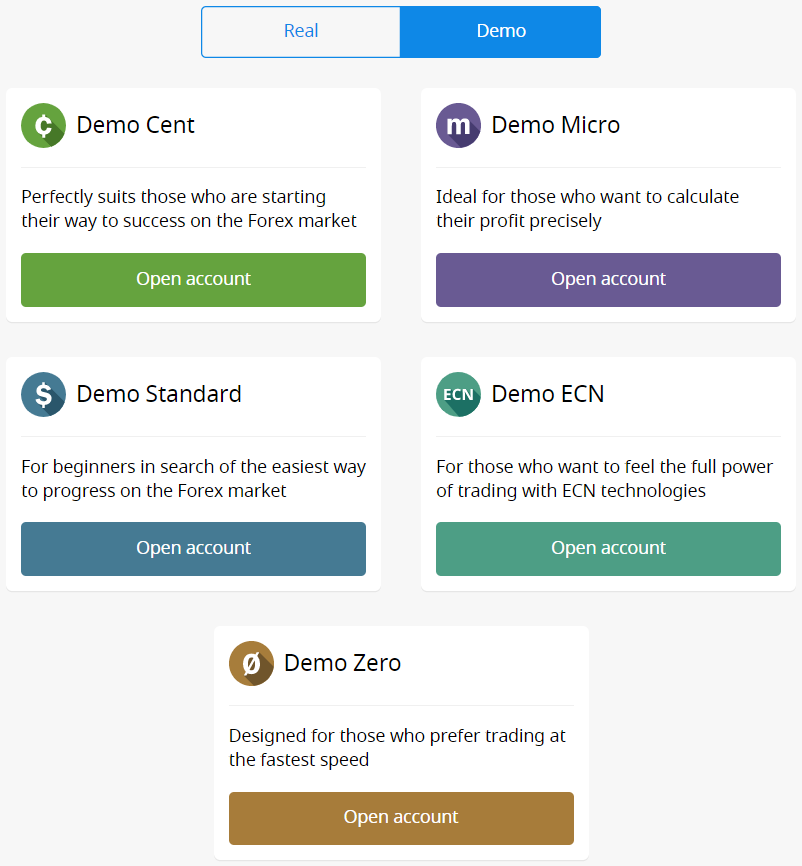
4. ចុចលើប៊ូតុង "បើកគណនី" ។
5. អាស្រ័យលើប្រភេទគណនី វាអាចមានសម្រាប់អ្នកក្នុងការជ្រើសរើសកំណែ MetaTrader រូបិយប័ណ្ណគណនី អានុភាព និងសមតុល្យដំបូង។
6. ចុចលើប៊ូតុង "បើកគណនី" ។
5. អាស្រ័យលើប្រភេទគណនី វាអាចមានសម្រាប់អ្នកក្នុងការជ្រើសរើសកំណែ MetaTrader រូបិយប័ណ្ណគណនី អានុភាព និងសមតុល្យដំបូង។
6. ចុចលើប៊ូតុង "បើកគណនី" ។
តើខ្ញុំអាចបើកគណនីបានប៉ុន្មាន?
អ្នកអាចបើកគណនីជួញដូរបានរហូតដល់ 10 នៃប្រភេទនីមួយៗនៅក្នុងតំបន់ផ្ទាល់ខ្លួនមួយ ប្រសិនបើលក្ខខណ្ឌ 2 ត្រូវបានសម្រេច៖- តំបន់ផ្ទាល់ខ្លួនរបស់អ្នកត្រូវបានផ្ទៀងផ្ទាត់;
- ការដាក់ប្រាក់សរុបទៅគណនីរបស់អ្នកទាំងអស់គឺ $100 ឬច្រើនជាងនេះ។
សូមពិចារណាថា អតិថិជនម្នាក់ៗអាចចុះឈ្មោះបានតែតំបន់ផ្ទាល់ខ្លួនមួយប៉ុណ្ណោះ។
តើគណនីមួយណាដែលត្រូវជ្រើសរើស?
យើងផ្តល់ជូននូវគណនី 5 ប្រភេទដែលអ្នកអាចមើលឃើញនៅលើ គេហទំព័រ របស់យើង ៖ ស្តង់ដារ សេន មីក្រូ សូន្យរីករាលដាល និងគណនី ECN ។
គណនីស្តង់ដារមានការរីករាលដាលបណ្តែត ប៉ុន្តែមិនមានកម្រៃជើងសារទេ។ ជាមួយនឹងគណនីស្តង់ដារ អ្នកអាចធ្វើពាណិជ្ជកម្មដោយប្រើអានុភាពខ្ពស់បំផុត (1:3000)។
គណនី Cent ក៏មានការរីករាលដាលអណ្តែតទឹក និងមិនមានកម្រៃជើងសារ ប៉ុន្តែត្រូវចងចាំថានៅលើគណនី Cent អ្នកធ្វើពាណិជ្ជកម្មជាមួយសេន! ដូច្នេះ ជាឧទាហរណ៍ ប្រសិនបើអ្នកដាក់ប្រាក់ 10 ដុល្លារទៅក្នុងគណនី Cent អ្នកនឹងឃើញពួកគេជា 1000 នៅក្នុងវេទិកាពាណិជ្ជកម្ម ដែលមានន័យថាអ្នកនឹងធ្វើពាណិជ្ជកម្មជាមួយ 1000 សេន។ អានុភាពអតិបរមាសម្រាប់គណនី Cent គឺ 1:1000។
គណនី Cent គឺជាជម្រើសដ៏ល្អឥតខ្ចោះសម្រាប់អ្នកចាប់ផ្តើមដំបូង។ ជាមួយនឹងប្រភេទគណនីនេះ អ្នកនឹងអាចចាប់ផ្តើមការជួញដូរពិតប្រាកដជាមួយនឹងការវិនិយោគតូចៗ។ ផងដែរ គណនីនេះស័ក្តិសមសម្រាប់ការធ្វើស្បែកក្បាល។
គណនី ECN មានការរីករាលដាលទាបបំផុត ផ្តល់នូវការប្រតិបត្តិការបញ្ជាទិញលឿនបំផុត និងមានកំរៃជើងសារថេរចំនួន $6 ក្នុងមួយឡូតិ៍ដែលបានជួញដូរនីមួយៗ។ អានុភាពអតិបរមាសម្រាប់គណនី ECN គឺ 1:500។ ប្រភេទគណនីនេះគឺជាជម្រើសដ៏ល្អឥតខ្ចោះសម្រាប់ពាណិជ្ជករដែលមានបទពិសោធន៍ ហើយវាដំណើរការល្អបំផុតសម្រាប់យុទ្ធសាស្រ្តជួញដូរ។
គណនីខ្នាតតូចបានកំណត់ការរីករាលដាល ហើយមិនមានកម្រៃជើងសារទេ។ វាក៏មានអានុភាពខ្ពស់បំផុត 1: 3000 ផងដែរ។
គណនី Zero Spread មិនមានការរីករាលដាលទេ ប៉ុន្តែមានកម្រៃជើងសារ។ វាចាប់ផ្តើមពី $20 ក្នុងមួយឡូតិ៍ និងខុសគ្នាអាស្រ័យលើឧបករណ៍ជួញដូរ។ អានុភាពអតិបរមាសម្រាប់គណនី Zero Spread គឺ 1:3000 ផងដែរ។
ប៉ុន្តែ សូមពិចារណាដោយសប្បុរសថា យោងតាមកិច្ចព្រមព្រៀងអតិថិជន (ទំ.៣.៣.៨) សម្រាប់ឧបករណ៍ដែលមានការរីករាលដាលថេរ ឬកម្រៃជើងសារថេរ ក្រុមហ៊ុនរក្សាសិទ្ធិក្នុងការបង្កើនការរីករាលដាល ក្នុងករណីដែលការរីករាលដាលលើកិច្ចសន្យាមូលដ្ឋានលើសពីទំហំកំណត់។ ការឆ្លងរាលដាល។
យើងសូមជូនពរឱ្យអ្នកទទួលបានជោគជ័យក្នុងការជួញដូរ!
តើខ្ញុំអាចផ្លាស់ប្តូរអានុភាពគណនីរបស់ខ្ញុំដោយរបៀបណា?
សូមជម្រាបជូនថា អ្នកអាចផ្លាស់ប្តូរអានុភាពរបស់អ្នកនៅក្នុងទំព័រការកំណត់គណនីតំបន់ផ្ទាល់ខ្លួនរបស់អ្នក។នេះជារបៀបដែលអ្នកអាចធ្វើបាន៖
1. បើកការកំណត់គណនីដោយចុចលើគណនីដែលត្រូវការនៅក្នុងផ្ទាំងគ្រប់គ្រង។
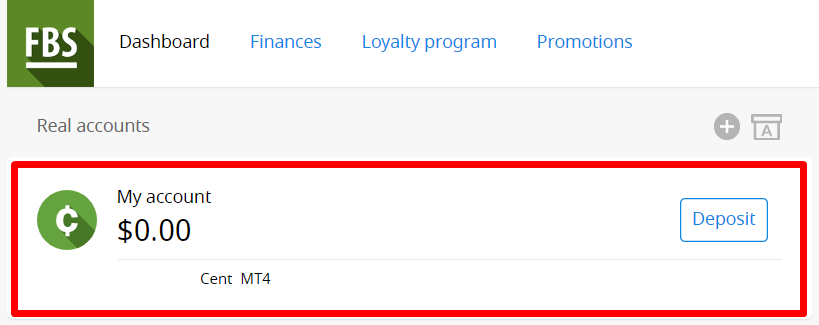
ស្វែងរក "អានុភាព" នៅក្នុងផ្នែក "ការកំណត់គណនី" ហើយចុចលើតំណអានុភាពបច្ចុប្បន្ន។

កំណត់អានុភាពចាំបាច់ហើយចុចប៊ូតុង "បញ្ជាក់" ។
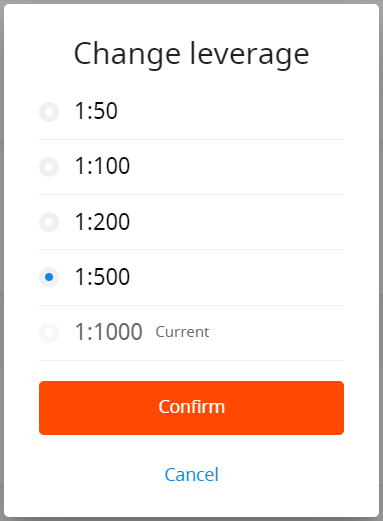
សូមចំណាំថា ការផ្លាស់ប្តូរអានុភាពគឺអាចធ្វើទៅបានតែម្តងគត់ក្នុងរយៈពេល 24 ម៉ោង ហើយក្នុងករណីដែលអ្នកមិនមានការបញ្ជាទិញបើកចំហ។
យើងចង់រំលឹកអ្នកថា យើងមានបទប្បញ្ញត្តិជាក់លាក់ស្តីពីអានុភាពទាក់ទងនឹងផលបូកនៃសមធម៌។ ក្រុមហ៊ុនមានសិទ្ធិអនុវត្តការផ្លាស់ប្តូរអានុភាពចំពោះមុខតំណែងដែលបានបើករួចហើយ ក៏ដូចជាការបើកមុខតំណែងឡើងវិញតាមការកំណត់ទាំងនេះ។
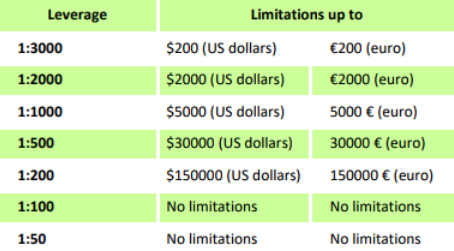
ខ្ញុំមិនអាចស្វែងរកគណនីរបស់ខ្ញុំបានទេ។
វាហាក់ដូចជាគណនីរបស់អ្នកត្រូវបានទុកក្នុងប័ណ្ណសារ។
សូមជម្រាបថា គណនីពិតត្រូវបានរក្សាទុកដោយស្វ័យប្រវត្តិបន្ទាប់ពី 90 ថ្ងៃនៃភាពអសកម្ម។
ដើម្បីស្ដារគណនីរបស់អ្នកឡើងវិញ៖
1. សូមចូលទៅកាន់ផ្ទាំងគ្រប់គ្រងក្នុងតំបន់ផ្ទាល់ខ្លួនរបស់អ្នក។
2. ចុចលើរូបតំណាងប្រអប់ដែលមានអក្សរ A ។

ជ្រើសរើសលេខគណនីដែលត្រូវការហើយចុចប៊ូតុង "ស្តារ" ។
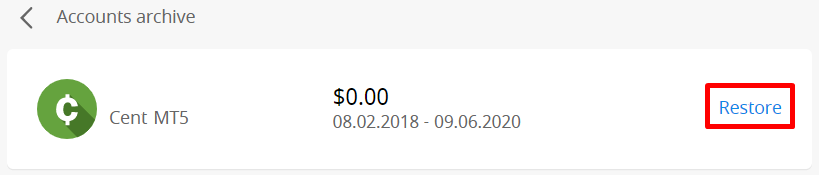
យើងចង់រំលឹកអ្នកថា គណនីសាកល្បងសម្រាប់ វេទិកា MetaTrader4 មានសុពលភាពសម្រាប់រយៈពេលមួយចំនួន (អាស្រ័យលើប្រភេទគណនី) ហើយបន្ទាប់ពីនោះ ពួកគេកំពុងត្រូវបាន លុបដោយស្វ័យប្រវត្តិ។
រយៈពេលសុពលភាព៖
| ស្តង់ដារសាកល្បង | ៤០ |
| Demo Cent | ៤០ |
| Demo Ecn | ៤៥ |
| Demo Zero រីករាលដាល | ៤៥ |
| សាកល្បងមីក្រូ | ៤៥ |
|
គណនីសាកល្បង បានបើកដោយផ្ទាល់ ពីវេទិកា MT4 |
២៥ |
ក្នុងករណីនេះ យើងអាចណែនាំអ្នកឱ្យបើកគណនីសាកល្បងថ្មីមួយ។
គណនីសាកល្បងសម្រាប់ វេទិកា MetaTrader5 អាចត្រូវបានទុកក្នុងប័ណ្ណសារ / លុបក្នុងរយៈពេលកំណត់តាមការសំរេចចិត្តរបស់ក្រុមហ៊ុន។
ខ្ញុំចង់ផ្លាស់ប្តូរប្រភេទគណនីរបស់ខ្ញុំនៅក្នុងតំបន់ផ្ទាល់ខ្លួន FBS (គេហទំព័រ)
ជាអកុសល វាមិនអាចទៅរួចទេក្នុងការផ្លាស់ប្តូរប្រភេទនៃគណនី។ប៉ុន្តែអ្នកអាចបើកគណនីថ្មីនៃប្រភេទដែលអ្នកចង់បាននៅក្នុង Personal Area ដែលមានស្រាប់។
បន្ទាប់ពីនោះ អ្នកនឹងអាចផ្ទេរប្រាក់ពីគណនីដែលមានស្រាប់ទៅកាន់គណនីដែលបានបើកថ្មីតាមរយៈការផ្ទេរផ្ទៃក្នុងនៅក្នុងតំបន់ផ្ទាល់ខ្លួន។
តើ FBS Personal Area (គេហទំព័រ) ជាអ្វី?
FBS Personal Area គឺជាទម្រង់ផ្ទាល់ខ្លួនដែលអតិថិជនអាចគ្រប់គ្រងគណនីជួញដូរផ្ទាល់ខ្លួនរបស់ពួកគេ និងធ្វើអន្តរកម្មជាមួយ FBS ។
តំបន់ផ្ទាល់ខ្លួនរបស់ FBS មានគោលបំណងផ្តល់ឱ្យអតិថិជននូវទិន្នន័យទាំងអស់ដែលចាំបាច់ដើម្បីគ្រប់គ្រងគណនីដែលប្រមូលបាននៅកន្លែងតែមួយ។ ជាមួយនឹងតំបន់ផ្ទាល់ខ្លួន FBS អ្នកអាចដាក់ប្រាក់ និងដកប្រាក់ទៅ/ពីគណនី MetaTrader របស់អ្នក គ្រប់គ្រងគណនីជួញដូររបស់អ្នក ផ្លាស់ប្តូរការកំណត់ទម្រង់ និងទាញយកវេទិកាពាណិជ្ជកម្មដែលត្រូវការដោយគ្រាន់តែចុចពីរបីដង!
នៅក្នុងតំបន់ផ្ទាល់ខ្លួនរបស់ FBS អ្នកអាចបង្កើតគណនីប្រភេទណាមួយដែលអ្នកចង់បាន (ស្តង់ដារ មីក្រូ សេន សូន្យរីករាលដាល ECN) កែតម្រូវអានុភាព និងបន្តប្រតិបត្តិការហិរញ្ញវត្ថុ។
ក្នុងករណីដែលអ្នកមានចម្ងល់ណាមួយ FBS Personal Area ផ្តល់នូវមធ្យោបាយងាយស្រួលក្នុងការទាក់ទងផ្នែកជំនួយអតិថិជនរបស់យើង ដែលអាចរកបាននៅខាងក្រោមទំព័រ៖

